「Androidでスクリーンショットを撮ると内部ストレージに保存されるので、これをSDカードに保存させたい」
ブロガーさんなどはスクリーンショットを撮ることも多いと思うので、そうなるとできる限る保存先はSDカードにしたいですよね。
それでは、AndroidでスクリーンショットをSDカードに保存するにはどうしたら良いのでしょうか?
今回はその方法についてご紹介します。
スクリーンショットをSDカードに保存するには?
結論から言いますと、Androidではスクリーンショットの保存先をSDカードにすることはできません。
カメラなどの写真は可能ですが、なぜかスクリーンショットは無理な仕様になっています。今後はどうなるかわかりませんが、現状Android8.0では不可能です。
なので、どうしてもSDカードに保存したい場合は、あとから手動でファイルマネージャーなどを使いSDカードへ移動させる必要があります。
そこまでしなくても、Googleフォトでは自動的にスクリーンショットもアップロードされますので、そちらで管理すれば良いだけなのですが、なにかの事情によりSDカードに移動させたい場合のために、ファイルマネージャーでSDカードへ移動する方法をご紹介します。
スクリーンショットの保存場所
スクリーンショットは通常内部ストレージ直下の「Screenshots」フォルダに保存されます。
端末によっては「DCIM」フォルダの中に格納されることもあるようなので、もしない場合はそちらも確認してください。
内部ストレージからSDカードへ移動する
内部ストレージからSDカードへ移動するには「ファイルマネージャー」などのアプリを使用します。
最近のAndroid端末では初期状態でインストールされていると思いますが、もしないようなら無料のもので構いませんので、ファイルマネージャーアプリをインストールしましょう。
ファイルマネージャーアプリを起動し、「内部ストレージ」を表示させます。直下に「Screenshots」フォルダがあるので、それを選択します。*今回はZenFoneに搭載されているファイルマネージャーアプリを例にご説明します。
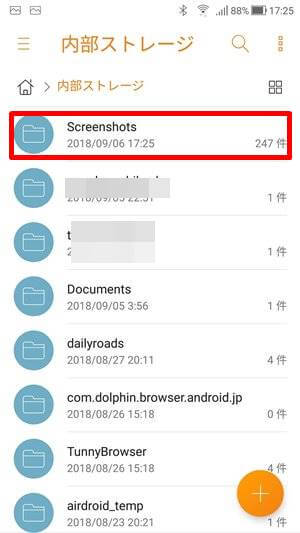
選択状態にしてから「コピー」アイコンをタップします。
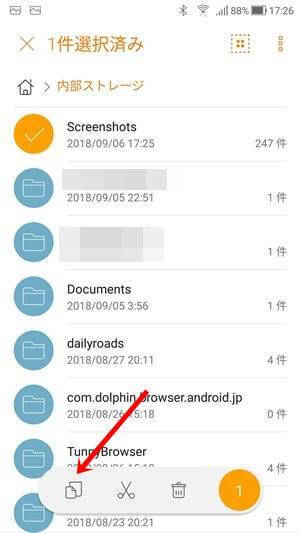
コピー先を「SDカード」にしてコピーします。
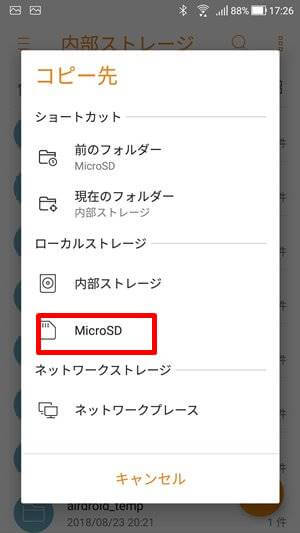
今回はコピーなので、もし内部ストレージのScreenshots画像がいらないならフォルダごと削除してください。
これでSDカードに保存できました。
SDカードに保存し直すと、Googleフォトのバックアップ設定をしている場合、こちらの画像も再度バックアップが始まりますのでご注意ください。
まあ、基本的にGoogleフォトを利用しているならわざわざSDカードに移さないでもいいんですけどね。。。
まとめ
今回は「AndroidでスクリーンショットをSDカードに保存するには??」をご紹介しました。
どのような理由かは今ひとつわからないのですが、Androidの仕様でSDカードへの保存はできません。
今後のバージョンアップでできるかもしれませんが、とりあえずはご説明した方法を試すか、Googleフォトを利用してください。
この記事が少しでもお役に立てれば幸いです。


